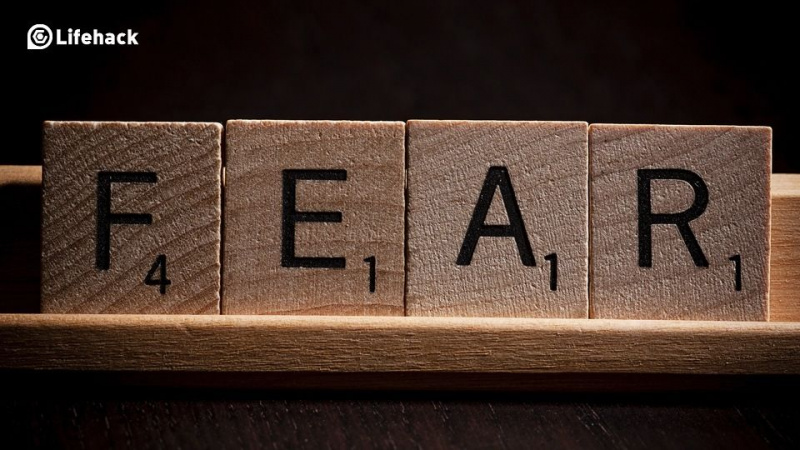İşleri Bitirmek için GoodReader Nasıl Kullanılır?


iPad her şeyi dijital olarak yapma şeklimi değiştirdi. Cihazlarla etkileşim kurma, okuma, yazma, organize etme ve işleri halletme şeklim. Hayatıma kazınmış durumda ve onsuz eski halime geri dönmek istemem.
Yavaş yavaş hayatıma giren uygulamalardan biri iPad için GoodReader . GoodReader, istediğiniz herhangi bir dosyayı okumanıza, yönetmenize, organize etmenize, erişmenize ve açıklama eklemenize izin veren bir uygulamadır. Öncelikli olarak bir PDF okuyucu / açıklama ekleyici olarak piyasaya sürüldü, ancak şimdi dosya indirme, Dropbox ile senkronize etme, PDF'lerde ek açıklama oluşturma, düzenleme ve yönetme ve çok daha fazlasıyla kendi başına bir hayata kavuştu.
İşte işleri halletmek için GoodReader'ı kullanmanın birkaç yolu.
Dropbox ile belgeleri senkronize etme
reklam

GoodReader'ı en çok kullandığım şey bu ve onsuz, iPad'de PDF okuma / açıklama ekleme olmazdı. Bu özellik, Dropbox klasörünüzdeki tüm belge dizinini senkronize etmenize olanak tanır ve düzgün bir WiFi veya 3G bağlantısıyla belgeleri ve PDF'leri diğer tüm Dropbox özellikli cihazlarınızla senkronize tutabilirsiniz.
iPad'imde Dropbox klasörleri ve GoodReader arasında senkronize ettiğim yeni dilleri ve teknolojileri öğrenmenin yanı sıra referans olarak kullandığım kapsamlı bir teknik PDF koleksiyonum var. Daha sonra ek açıklamalar yapabilir, yeni yer imleri oluşturabilir ve bu belgeleri iPad'de arayabilirim. Yaptığım herhangi bir değişiklik, Dropbox'a kolayca senkronize edilebilir.

Bu iş akışının çok ilginç (ve muhtemelen tehlikeli) olduğu yer, Dropbox'ınızda birçok kişinin kullandığı ve ek açıklamalarınız ve değişikliklerinizle GoodReader ile senkronize edilmiş bir paylaşılan klasörünüz varsa. Bununla ilgili çok sınırlı deneyimime göre, tek bir belge veya klasöre birden fazla erişimciye sahip olmak ve bu belgeler GoodReader ile senkronize ediliyor gibi görünüyor, ancak aynı belgenin birden fazla düzenleyicisi olsaydı bunun olmayacağını hissediyorum.
Daha iyi (kağıtsız) toplantılar ve tartışmalar
reklam

Bu yıl çözmem gereken sorunlardan biri de hayatımı daha kağıtsız hale getirmek. GoodReader bu konuda yardımcı olur.
Toplantılar için e-posta ve ajanda yazdırmak yerine bir PDF kopyası oluşturabilir, Dropbox'a yükleyebilir, kendime e-posta ile gönderebilir ve hatta iTunes aracılığıyla manuel olarak senkronize edebilirim. Daha sonra toplantı veya tartışma için ihtiyaç duyduğum tüm belgeleri açabilir ve ihtiyaç duyduğumda her belgeyi görüntülemek için GoodReader'ın sekmeli arayüzünü kullanabilirim. Ve elbette, yeni bir açıklamalı kopya oluşturabilir veya belgeye doğrudan açıklama ekleyebilir ve Dropbox ile senkronize edebilirim.
Bu sürecin bu yıl kağıttan (ve eksik notlardan kaynaklanan baş ağrılarından) tasarruf edeceğini görebiliyorum.
imzalar

Dijital bir belgeyi imzalamanın en hızlı yollarından biri GoodReader'dır. Evet, Mac'imde PDFpenPro kullanıyorum, ancak iPad'de imzalanması gereken bir PDF'ye erişimim varsa, onu GoodReader'da açarım, kullanışlı kalemimle serbest çizim aracını kullanırım (oh, korku!), yakınlaştırın, imzalayın, kaydedin ve Dropbox'a yükleyin veya ihtiyacım olan kişiye e-posta ile gönderin.reklam
bir şeyler göstermek
Herhangi bir tür serbest çalışma yapmanın ilk kuralı, her şeyin ters gideceğini varsaymaktır. Yaklaşık bir yıl önce birine bir arayüz tasarımı ve nasıl çalışacağını göstereceğimi hatırlıyorum. Onlara önceden WiFi kullanıp kullanamayacaklarını sordum. Elbette yaptılar.
Oraya vardığımda dizüstü bilgisayarımı çıkardım ve hemen WiFi bağlantısı olmadığını fark ettim, şansım tükendi ve hiçbir şey gösteremedim. Tabii ki freelance oyunu bilen hiç kimse bunu yapmaz; her zaman bir yedekleri olurdu.
Birlikte çalıştığım birine bir tasarım veya arayüz gösterdiğimde, bunların Mac veya PC'mde resimlerini çekiyorum, PDF'ler oluşturuyorum, bunları Dropbox'a yüklüyorum ve GoodReader'a indiriyorum. Hatta sistemin akışını göstermek için arayüzün bir sonraki ekranına bağlanacak olan PDF'lerdeki arayüz düğmelerine köprüler eklemeye kadar gidiyorum.
Belgelere (neredeyse) her yerden erişme

GoodReader'da keyif aldığım ve kullandığım en güzel şeylerden biri, mükemmel dosya erişim seçenekleri. Yukarıda belirttiğim gibi Dropbox ile her zaman bir klasörü veya belgeyi senkronize edebilirsiniz, ancak posta sunucuları ve sağlayıcılar, Google Dokümanlar hesabınız, box.net, bir WebDAV sunucusu ve çok daha fazlası dahil olmak üzere bir ton farklı yerden belgelere de erişebilirsiniz. .reklam
GoodReader ile yapmayı sevdiğim şeylerden biri, Gmail hesabıma erişmek ve @Action veya Okuma/İnceleme etiketine sahip eklerin tam listesini görmek. Daha sonra, Steve Jobs gibi arkama yaslanmış rahat koltuğumda dikkat edilmesi gereken ekler listemi hızlıca gözden geçirebilirim. Mükemmel.

Ayrıca büyük, ücretsiz 50GB hesabım nedeniyle fotoğraflarımın çoğunu box.net'e aktarıyorum. Daha sonra bu fotoğraflara GoodReader'dan ve e-posta veya Apple'ın Belge Değişimi aracılığıyla erişebilir, onlarla hemen hemen her şeyi yapabilirim.
Sonuç
Gördüğünüz gibi, iPad için GoodReader en iyi iPad uygulama listemde ve listemde yerini aldı. iPad için en iyi üretkenlik uygulamaları . 4,99$'lık aşırı düşük fiyat etiketiyle, iPad'deki tüm belge okuma ve işleme ihtiyaçlarınız için kullanmadığınız için biraz deli olabilirsiniz.reklam